So aktivieren Sie eine Firefox-Erweiterung beim privaten Surfen
Aktualisiert Marsch 2023: Erhalten Sie keine Fehlermeldungen mehr und verlangsamen Sie Ihr System mit unserem Optimierungstool. Holen Sie es sich jetzt unter - > diesem Link
- Downloaden und installieren Sie das Reparaturtool hier.
- Lassen Sie Ihren Computer scannen.
- Das Tool wird dann deinen Computer reparieren.
Heutzutage besteht eine der Hauptfunktionen von Computern darin, Benutzern das Navigieren durch verschiedene Websites auf der Suche nach Informationen, Daten, Programmen, Unterhaltung, Nachrichten usw. über verschiedene Browser zu ermöglichen.
Privates Surfen wurde in moderne Browser integriert, damit die Informationen, die wir bei der Nutzung des Internets senden und empfangen, so sicher wie möglich sind. Dies ist darauf zurückzuführen, dass in diesem Modus keine Spur von Verlauf oder Cookies vorhanden ist bleibt übrig. . Dies bedeutet jedoch, dass einige Funktionen des Browsers nicht aktiv sind. Im Fall von Firefox können wir erwähnen, dass beim Zugriff auf diesen privaten Browsermodus die installierten Add-Ons nicht aktiv sind, was sich auf die Arbeit oder Aufgaben auswirken kann Zu machen.
Wenn Sie ein Firefox-Add-On benötigen, um beim privaten Surfen in AdminGuides verfügbar zu sein, wird erläutert, wie Sie es aktivieren.
So aktivieren Sie eine Firefox-Erweiterung beim privaten Surfen
Die folgenden Schritte müssen Sie ausführen, um zu erfahren, wie Sie eine Erweiterung in Firefox aktivieren, wenn Sie privat surfen.
Wichtige Hinweise:
Mit diesem Tool können Sie PC-Problemen vorbeugen und sich beispielsweise vor Dateiverlust und Malware schützen. Außerdem ist es eine großartige Möglichkeit, Ihren Computer für maximale Leistung zu optimieren. Das Programm behebt häufige Fehler, die auf Windows-Systemen auftreten können, mit Leichtigkeit - Sie brauchen keine stundenlange Fehlersuche, wenn Sie die perfekte Lösung zur Hand haben:
- Schritt 1: Laden Sie das PC Repair & Optimizer Tool herunter (Windows 11, 10, 8, 7, XP, Vista - Microsoft Gold-zertifiziert).
- Schritt 2: Klicken Sie auf "Scan starten", um Probleme in der Windows-Registrierung zu finden, die zu PC-Problemen führen könnten.
- Schritt 3: Klicken Sie auf "Alles reparieren", um alle Probleme zu beheben.
Wir öffnen Firefox und gehen dann zu ‚Menü öffnen – Add-Ons‘:
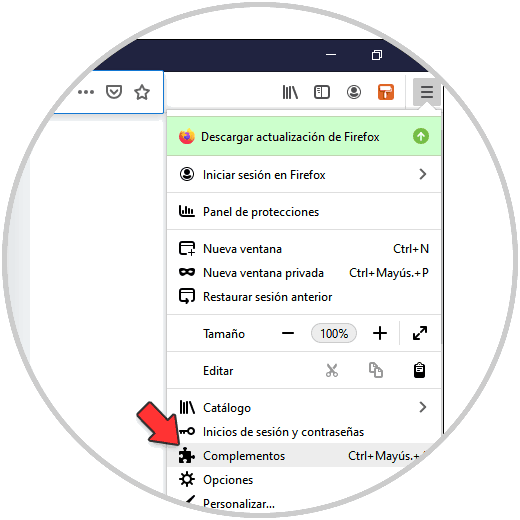
Dort klicken wir auf das Kontextmenü der gewünschten Ergänzung und wählen im angezeigten Menü ‚Verwalten‘:
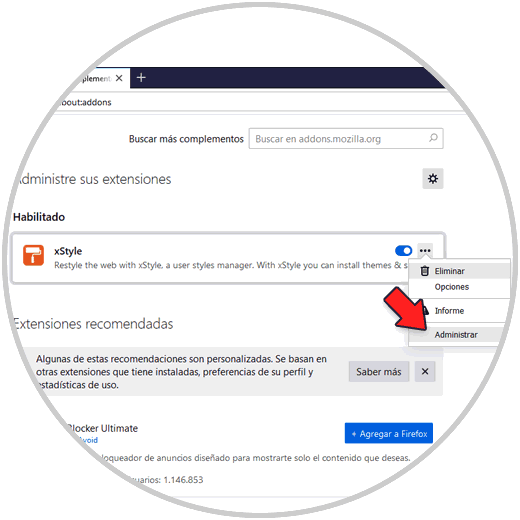
Aktivieren Sie im nächsten sich öffnenden Fenster die Option ‚Zulassen‘ im Abschnitt ‚In privatem Fenster ausführen‘:
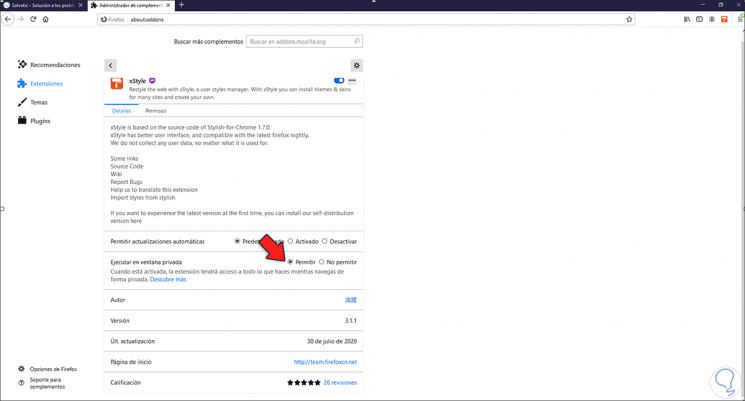
Auf diese Weise ist beim Zugriff auf den privaten Browsermodus in Firefox das von uns aktivierte Add-On verfügbar und kann verwendet werden, als wäre es normales Firefox-Browsing.

